- 冒险村物语
- 英雄无敌3塔防
- 驾考家园手游
谷歌浏览器怎么才能更改字体 谷歌浏览器更改字体图文教程
2017-07-05
谷歌浏览器怎么才能更改字体 谷歌浏览器更改字体图文教程 我们的生活中越来越离不开电脑,但在使用电脑的过程中总会遇到各种各样的问题。知识屋致力于给电脑小白朋友们介绍一些简单常用问题的解决方法,这次给大家介绍的是谷歌浏览器更改字体图文教程。
1、首先将谷歌浏览器右上角的自定义和控制google chrome打开,如图所示:
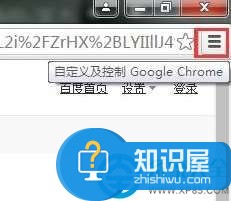
2、然后在弹出的菜单栏中找到设置选项并将其打开,如图所示:
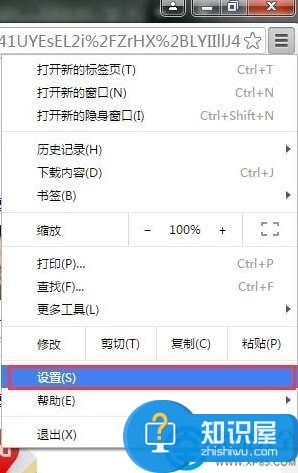
3、在设置窗口里面点击“显示高级设置”,如图所示:
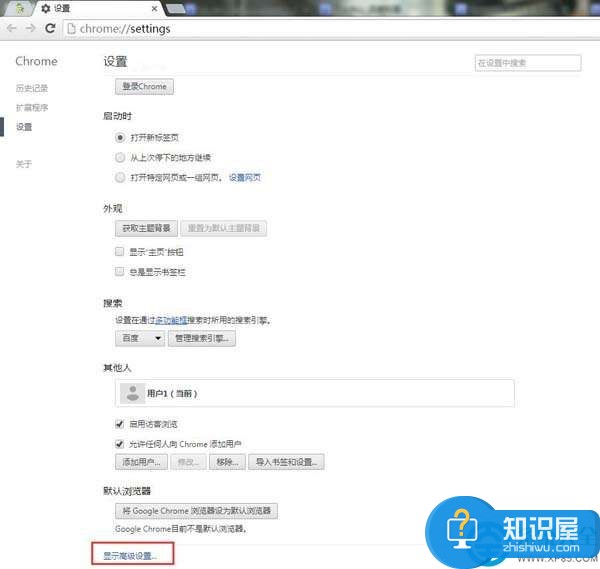
4、随后转动鼠标滚轮往下拉,找到“网络内容”选项,可以设置字号大小、自定义字体,如图所示:
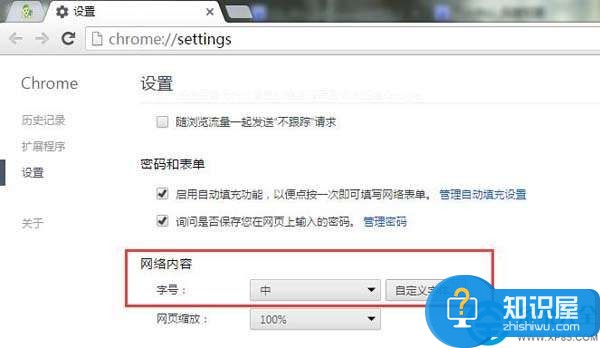
5、点击自定义字体,标准字体是正常显示的中文字体,serif以及sans serif是英语语言体系。serif是有衬线字体,意思是在字的笔画开始、结束的地方有额外的装饰,而且笔画的粗细会有所不同。相反sans serif就没有这些额外的装饰,而且笔画的粗细差不多。这里可以选择喜欢的字体形状,字号大小,更改字体后,点击完成将设置生效,如图所示:
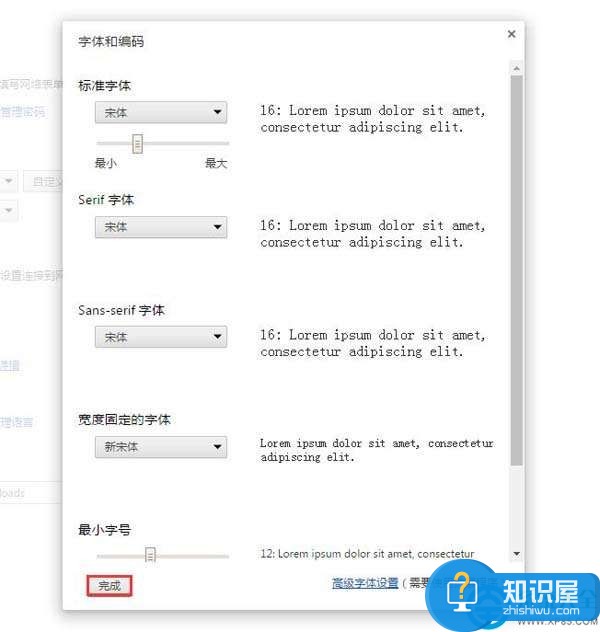
以上就是为您介绍的谷歌浏览器更改字体图文教程,有兴趣的朋友可以试试以上方法,这些方法简单容易上手,希望对解决大家的问题有一定的帮助。
人气推荐
知识阅读
精彩推荐
- 游戏
- 软件
-

宝宝梦想小镇宝宝巴士最新版下载v9.87.00.00 安卓官方版
其它手游 95.9M
下载 -

宝宝爱刷牙宝宝巴士教育版下载v9.87.00.00 安卓版
其它手游 148.0M
下载 -

小玛丽捕鱼官方正版下载v5.13.0 安卓版
休闲益智 122.0M
下载 -

小玛丽捕鱼旧版安装下载v5.10.10 安卓官方版
休闲益智 122.0M
下载 -

原神bilibili服官方版下载v5.8.0 安卓哔哩哔哩服
其它手游 389.7M
下载 -

天天捕鱼电玩版赢话费官方版下载v11.0 安卓版
休闲益智 89.8M
下载 -

遇见龙2手游下载v1.1.157 安卓版
卡牌对战 1.29G
下载 -

太空杀国际版(Super Sus)下载v1.67.25.031 安卓版
休闲益智 215.1M
下载
-
变形金刚地球之战官方版下载v25.1.1.381 安卓最新版
下载
-
极限捕鱼安卓版下载v6.47.6.0.5.4 赢话费正版
下载
-
极限捕鱼高爆版游戏下载v6.47.6.0.5.4 安卓暴击版
下载
-
极限捕鱼万炮版下载v6.47.6.0.5.4 安卓加强版
下载
-
极限捕鱼达人版下载v6.47.6.0.5.4 安卓版
下载
-
2025pubgmobile国际服地铁逃生下载v3.9.0 安卓正版
下载
-
神灵部落官方下载v2.0 安卓版
下载
-
权利之王手游官方版(SOT)下载v1.1.0 安卓版
下载










